- Հեղինակ Jason Gerald [email protected].
- Public 2024-01-19 22:12.
- Վերջին փոփոխված 2025-01-23 12:20.
Այս wikiHow- ը սովորեցնում է ձեզ, թե ինչպես փոխել թղթապանակը (որը նաև հայտնի է որպես «գրացուցակ»), որտեղ մենք ծրագրեր ենք կատարում Windows- ի հրամանի տողի միջոցով: Հրամանի տողում փոփոխություններ կատարելու համար դուք պետք է օգտագործեք ադմինիստրատորի հաշիվ:
Քայլ
Մաս 1 -ը 2 -ից. Բացել հրամանի տողը
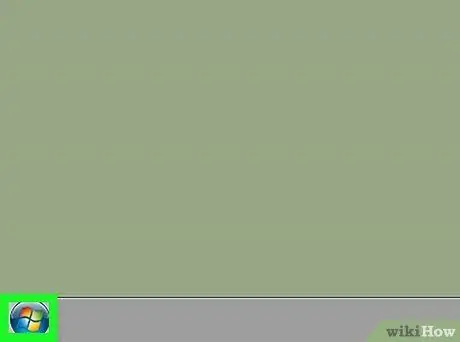
Քայլ 1. Կտտացրեք Սկսել:
Սկսեք ՝ կտտացնելով էկրանի ներքևի ձախ անկյունում գտնվող Windows- ի պատկերանշանին կամ սեղմելով Win ստեղնը:
Windows 8-ի համար մկնիկի կուրսորը տեղադրեք էկրանի վերին աջ անկյունում, այնուհետև կտտացրեք խոշորացույցի պատկերակին, երբ այն հայտնվի:
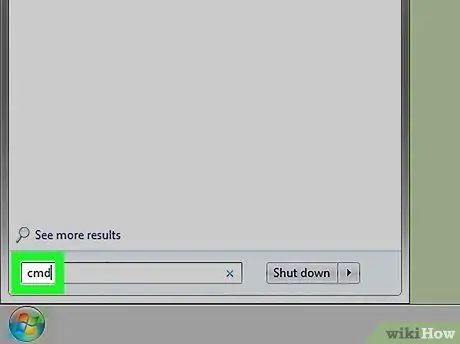
Քայլ 2. Մուտքագրեք «cmd»:
Սա կհայտնվի «Սկսել» պատուհանի վերևում գտնվող «Հրամանի տող» պատկերակը:
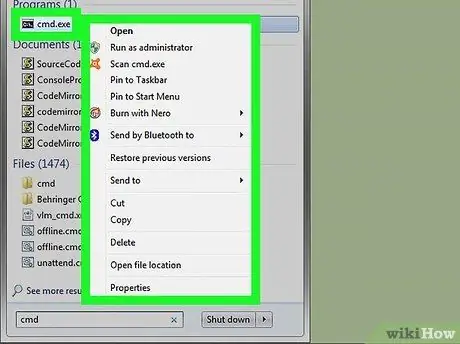
Քայլ 3. Աջ սեղմեք Հրամանի տողի պատկերակին:
Ձևը նման է սև արկղի: Այս քայլը կհանգեցնի բացվող ընտրացանկի:
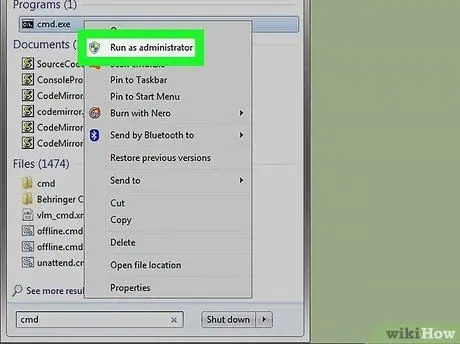
Քայլ 4. Կտտացրեք Գործարկել որպես ադմինիստրատոր:
Այն գտնվում է ընտրացանկի վերևից ներքև: Այս քայլով դուք կբացեք Command Prompt ՝ ադմինիստրատորի մուտքով:
- Հաստատեք `կտտացնելով տարբերակը Այո երբ հայտնվի:
- Դուք չեք կարողանա գործարկել հրամանի տողը ադմինիստրատորի ռեժիմում, եթե գտնվում եք սահմանափակ հանրային համակարգչի կամ ցանցին միացված համակարգչի վրա (օրինակ ՝ գրադարան կամ դպրոցական համակարգիչ) կամ առանց ադմինիստրատորի հաշվի:
2 -րդ մաս 2 -ից. Փոխելով գրացուցակը
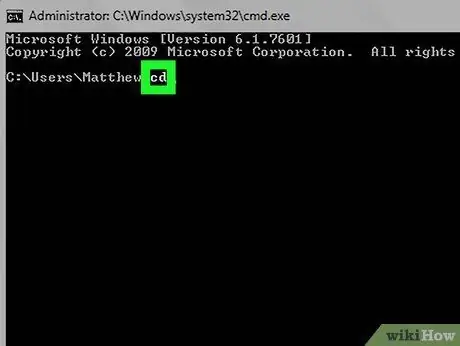
Քայլ 1. Մուտքագրեք cd:
Համոզվեք, որ «cd» - ից հետո մուտքագրեք բացատ: Այս հրամանը, որը նշանակում է «փոխել գրացուցակը», գրացուցակի բոլոր փոփոխությունների արմատն է:
Մի սեղմեք Enter ստեղնը:
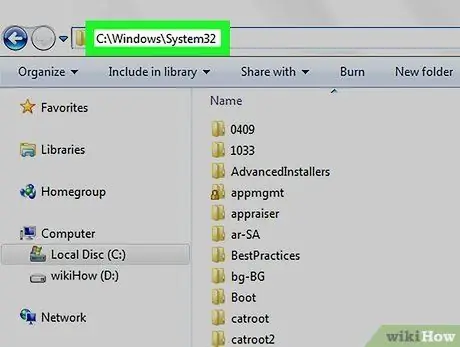
Քայլ 2. Նշեք ձեր նպատակակետի գրացուցակի հասցեն:
Գրացուցակի հասցեն որոշակի թղթապանակի քարտեզ է: Օրինակ, եթե ցանկանում եք տեղափոխվել «System32» թղթապանակ, որը գտնվում է ձեր կոշտ սկավառակի «WINDOWS» թղթապանակում, հասցեն «C: / WINDOWS / System32 \» է:
Դուք կարող եք թղթապանակներ որոնել ՝ գնալով Իմ համակարգիչ; կրկնակի սեղմեք կոշտ սկավառակի պատկերակին, գտեք նպատակակետի թղթապանակը, այնուհետև նայեք թղթապանակի վերևի հասցեին:
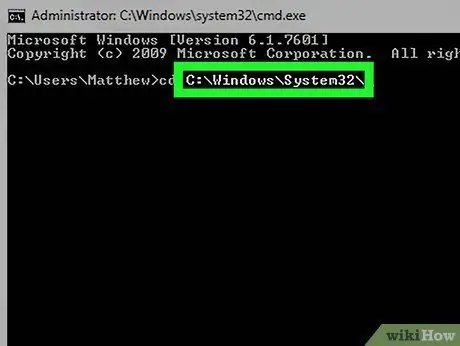
Քայլ 3. Մուտքագրեք ցանկալի հասցեն:
Մուտքագրեք նոր հրաման կամ հասցե «cd» հրամանից հետո; համոզվեք, որ «cd» - ի և մուտքագրված հրամանի միջև կա բաց տարածք:
- Օրինակ, ձեր մուտքագրած հրամանը cd Windows / System32 կամ cd D:.
- Քանի որ ձեր համակարգչի կանխադրված գրացուցակը կոշտ սկավառակի վրա է (օրինակ ՝ «C:»), ձեզ հարկավոր չէ մուտքագրել կոշտ սկավառակի անունը:
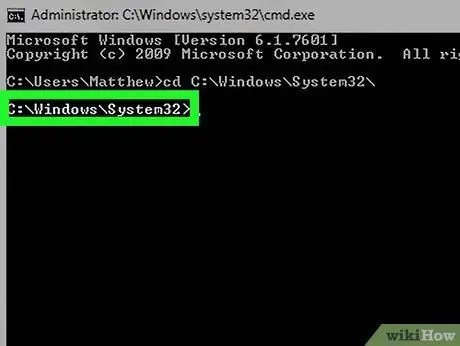
Քայլ 4. Սեղմեք Enter:
Այս քայլը կփոխի Command Prompt գրացուցակը ձեր ընտրած գրացուցակին:
Խորհուրդներ
- Փոփոխությունների գրացուցակի քայլը կարող է օգտագործվել որոշակի վայրում ֆայլ փոխելու կամ ջնջելիս:
-
Հրամանի տողում գրացուցակի որոշ ընդհանուր հրամաններ հետևյալն են.
- D: կամ F: - Փոխել գրացուցակը սկավառակի կամ USB- ի:
- .. - Փոխեք գրացուցակը ՝ մեկ մակարդակով վերևից անցնելու համար (օրինակ ՝ «C: / Windows / System32» ՝ «C: / Windows»):
- /d - Տեղափոխում է և կրիչներ, և գրացուցակներ միաժամանակ: Օրինակ, եթե հրամանի տողը սկավառակի վրա է («D:»), մուտքագրեք «cd /d C: / Windows» ՝ կոշտ սկավառակի Windows գրացուցակին տեղափոխելու համար («C:»):
- - Վերադառնում է արմատային գրացուցակին (օրինակ ՝ կոշտ սկավառակ):






